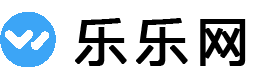专门从事建筑、计算机和机械等与图纸设计相关的人就需要用到CAD编辑器,用它来实现CAD图纸的格式转换和图纸的修改与编辑。市面上的CAD编辑器五花八门,但是真正好用的却很少。在这里,我给大家推荐一个操作简单但是功能又比较丰富的CAD编辑器–迅捷CAD编辑器。下面跟大家说说如何使用它。
一、如何在CAD中创建表格
1.运行电脑中安装的CAD编辑软件,然后打开我们想要插入表格的CAD图纸。CAD图纸只是一个泛称,CAD图纸主要包括DWG、DWT、DXF等格式的文档。软件具有兼容性,这些格式都是能够打开的。

2.然后在“编辑器”模块单击“标签”的按钮,然后用鼠标在图纸上圈定你想要添加表格的位置。

3.接着软件会弹出一个对话框,你只要输入需要插入的表格的行数和列数就可以单击“OK”了。

4.然后软件就会出现表格的界面,你只要输入表格的内容,然后就可以根据自己的需要修改文字的大小、颜色和对齐方式。最后,单击 “OK”即可生成表格。

二、CAD如何导入图片
1.首先,我们需要在迅捷CAD编辑器中打开需要添加图片的CAD图纸。

2.然后,我们需要单击“编辑器”模块,在“绘制”分区的功能键中点击“图像”按钮,就能够进入图片添加的相应界面。我们就单击“浏览”的按钮,在计算机中选择你想要导入CAD图纸的图片。

3.图片选择完毕后,我们就要选择图片插入到图纸中的具体位置,单击“选择点”后,即可用鼠标在CAD图纸中选择你想导入图片的具体位置,然后该位置的具体坐标会出现在以下界面中,单击“OK”即可完成添加。

4.图片导入完成后,我们还是可以再次对图片的位置、宽度和线条等进行自定义设置。

三、CAD如何输出高清图片
1.运行电脑中安装的软件,然后点击“文件”下方的“批处理”后进入JPG格式转换的界面。

2.然后开始添加需要转换成高清图片的图纸,单击“添加文件”可以逐个添加CAD图纸,单击“加入文件夹”则能够一次添加一整个文件夹的图纸。

3.单击“自定义”按钮,根据实际需要调整转换后图片的尺寸和色彩以及质量。

4.在“输出格式”中选择我们需要的格式“JPG”。软件的转换功能其实十分丰富,列表中有许多的转换格式可供我们进行选择。不仅可以把CAD图纸转换成JPG、PDF之类的文档,还可以把PDF文档重新转换成CAD图纸。

5.软件默认把转换后的高清图片保存在桌面,如果你想更改保存的位置,可以单击“浏览”按钮进行重新选择。确认保存路径后,单击“开始”,软件就会开始把图纸转为图片。

以上就是用迅捷CAD编辑器插入表格和导入图片、输出图片的过程。
版权声明:本文内容由互联网用户自发贡献,该文观点仅代表作者本人。本站仅提供信息存储空间服务,不拥有所有权,不承担相关法律责任。如发现本站有涉嫌抄袭侵权/违法违规的内容, 请发送邮件至 [email protected],本站将立刻删除。